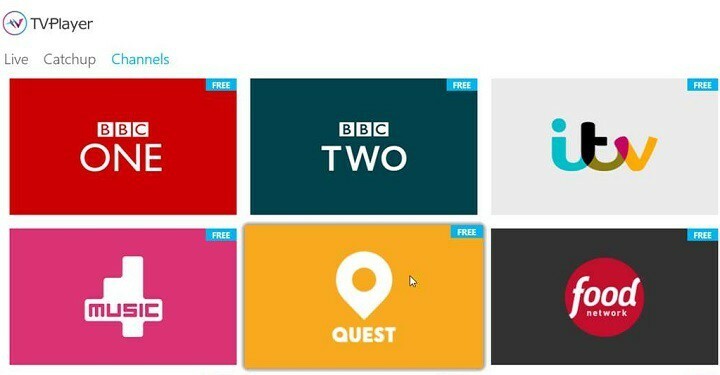Μια κακή θύρα USB μπορεί να είναι ο λόγος πίσω από το σφάλμα
- Αυτό το σφάλμα εμφανίζεται με ελλιπή σύνδεση ή κατεστραμμένη εξωτερική μονάδα δίσκου.
- Για να το διορθώσετε, ελέγξτε πρώτα το USB και μετά ενεργοποιήστε την Υπηρεσία Ιστορικού Αρχείων ή διαγράψτε το φάκελο διαμόρφωσης ιστορικού αρχείων.
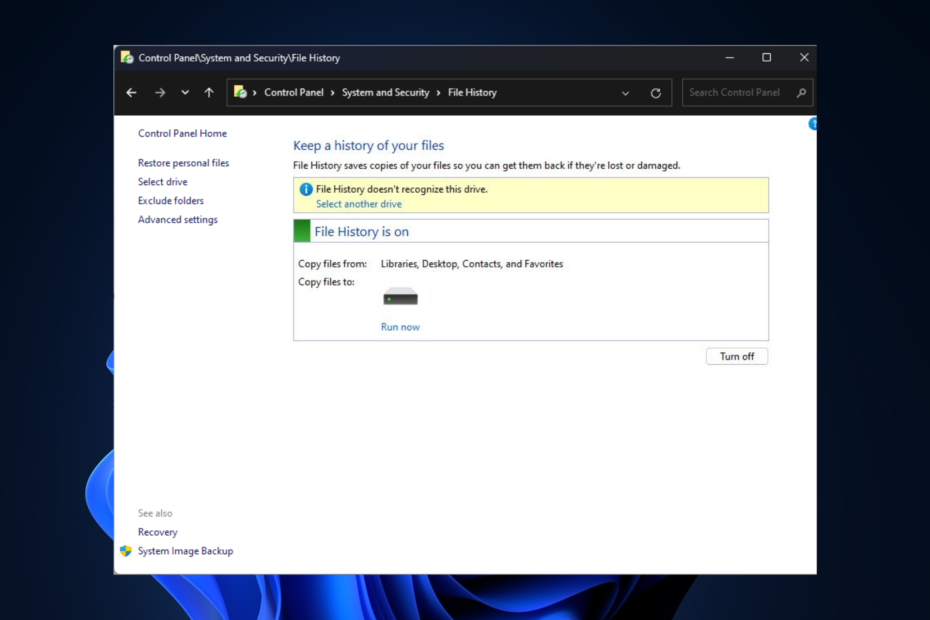
ΧΕΓΚΑΤΑΣΤΑΣΗ ΚΑΝΟΝΤΑΣ ΚΛΙΚ ΣΤΟ ΑΡΧΕΙΟ ΛΗΨΗΣ
- Κατεβάστε το Fortect και εγκαταστήστε το στον υπολογιστή σας.
- Ξεκινήστε τη διαδικασία σάρωσης του εργαλείου για να αναζητήσετε κατεστραμμένα αρχεία που είναι η πηγή του προβλήματός σας.
- Κάντε δεξί κλικ Ξεκινήστε την επισκευή ώστε το εργαλείο να μπορεί να ξεκινήσει τον αλγόριθμο επιδιόρθωσης.
- Το Fortect έχει ληφθεί από 0 αναγνώστες αυτόν τον μήνα.
Το Ιστορικό αρχείων είναι ένα έγκυρο εργαλείο των Windows που σας επιτρέπει να δημιουργείτε αντίγραφα ασφαλείας των αρχείων σας σε άλλη μονάδα δίσκου και σας βοηθά να τα επαναφέρετε όποτε είναι απαραίτητο.
Εάν αντιμετωπίζετε το ιστορικό αρχείων δεν αναγνωρίζει αυτό το σφάλμα μονάδας δίσκου, αυτός ο οδηγός μπορεί να σας βοηθήσει! Θα συζητήσουμε μερικούς από τους δοκιμασμένους τρόπους επίλυσης του προβλήματος αφού μιλήσουμε για τις αιτίες του προβλήματος. Ας αρχίσουμε!
Τι προκαλεί το ιστορικό αρχείου να μην αναγνωρίζει αυτό το σφάλμα μονάδας δίσκου;
Μπορεί να υπάρχουν διάφοροι λόγοι για τους οποίους το ιστορικό αρχείων δεν μπορεί να αναγνωρίσει τη μονάδα δίσκου. μερικά από τα κοινά είναι:
- Το ιστορικό αρχείων είναι απενεργοποιημένο – Αν έχεις κάνει λάθος απενεργοποίησε το ιστορικό αρχείων επιλογή, δεν θα μπορείτε να βρείτε τη μονάδα δίσκου.
- Εξωτερική μονάδα δίσκου κατεστραμμένη – Εάν η μονάδα που είναι συνδεδεμένη ή διαμορφωμένη είναι κατεστραμμένη, τότε το Ιστορικό αρχείων δεν θα μπορεί να βρει τη μονάδα.
- Λανθασμένη σύνδεση – Εάν η σύνδεση της μονάδας είναι εσφαλμένη ή η θύρα USB δεν λειτουργεί, ενδέχεται να εμφανιστεί η αποτυχία του Ιστορικού αρχείων να εντοπίσει το σφάλμα της μονάδας.
- Αντίγραφα ασφαλείας παλιού ιστορικού αρχείων - Εάν έχετε παλιά αντίγραφα ασφαλείας του Ιστορικού αρχείων στη μονάδα δίσκου σας, τότε θα μπορούσε να κάνει τη μονάδα δίσκου σας μη αναγνωρίσιμη.
- Η ευρετηρίαση αρχείων είναι απενεργοποιημένη – Εάν η ευρετηρίαση αρχείων είναι απενεργοποιημένη, τότε ενδέχεται να εμφανιστεί αυτό το σφάλμα Ιστορικού αρχείων. Για να το διορθώσετε, βεβαιωθείτε ότι η δημιουργία ευρετηρίου αρχείων είναι ενεργοποιημένη.
Πώς μπορώ να διορθώσω το ιστορικό αρχείων που δεν αναγνωρίζει αυτό το σφάλμα μονάδας δίσκου;
Πριν προχωρήσετε στα πραγματικά βήματα αντιμετώπισης προβλημάτων, βεβαιωθείτε ότι έχετε κάνει αυτούς τους προκαταρκτικούς ελέγχους:
- Κάντε επανεκκίνηση του υπολογιστή σας.
- Χρησιμοποιήστε διαφορετική θύρα USB.
1. Ελέγξτε εάν το Ιστορικό αρχείων είναι ενεργοποιημένο
- Πάτα το Windows κλειδί, τύπος Πίνακας Ελέγχουκαι κάντε κλικ Ανοιξε.
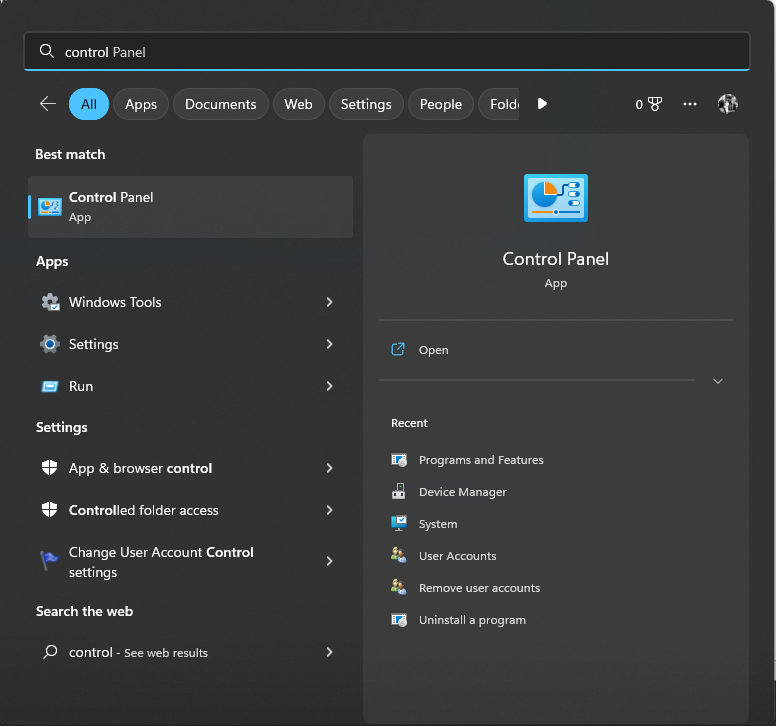
- Πλοηγηθείτε στο ΣΥΣΤΗΜΑ ΚΑΙ ΑΣΦΑΛΕΙΑ.
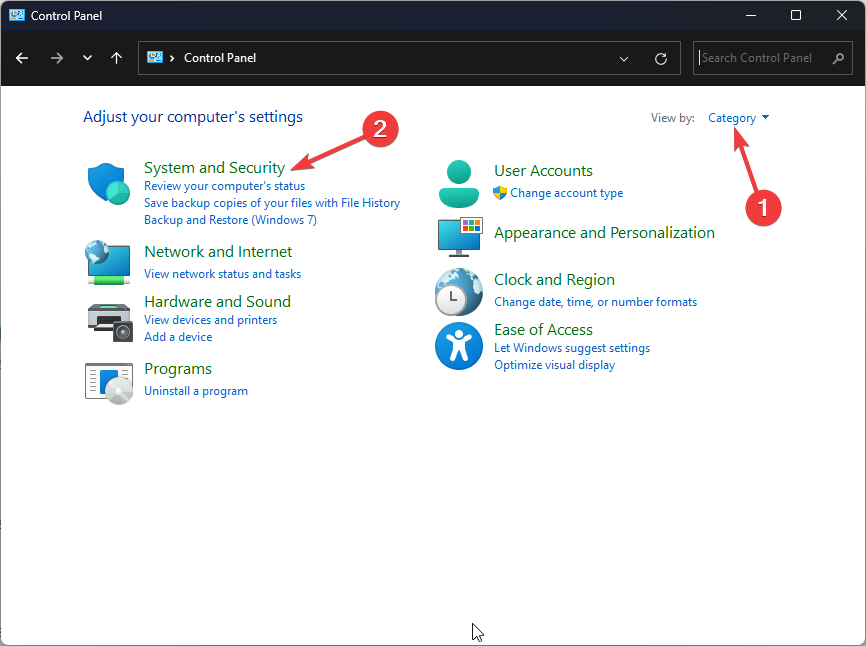
- Κάτω από Ιστορικό αρχείου, επιλέξτε Αποθηκεύστε αντίγραφα ασφαλείας των αρχείων σας με το Ιστορικό αρχείων.
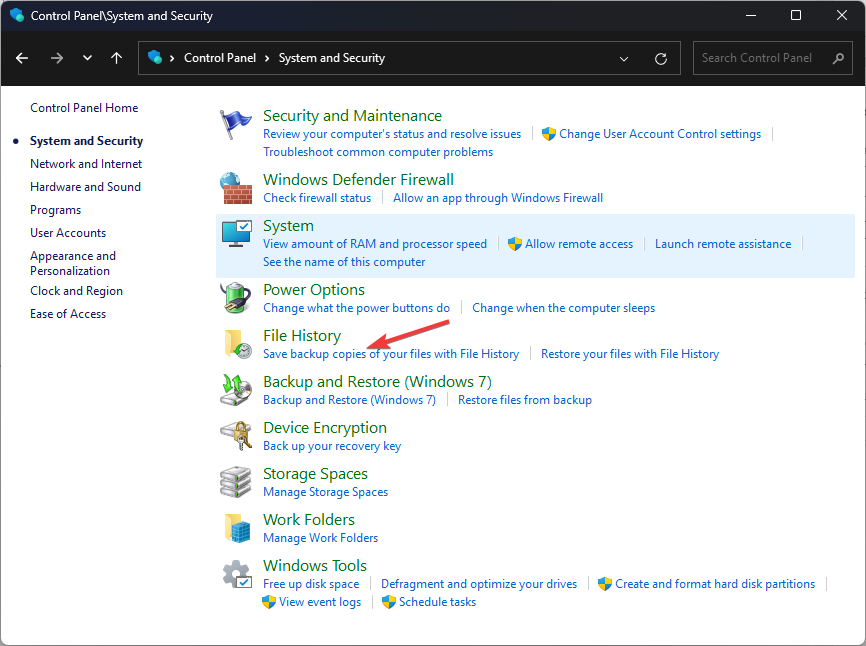
- Κάτω από Κρατήστε ιστορικό των αρχείων σας, Κάντε κλικ Ανάβω.
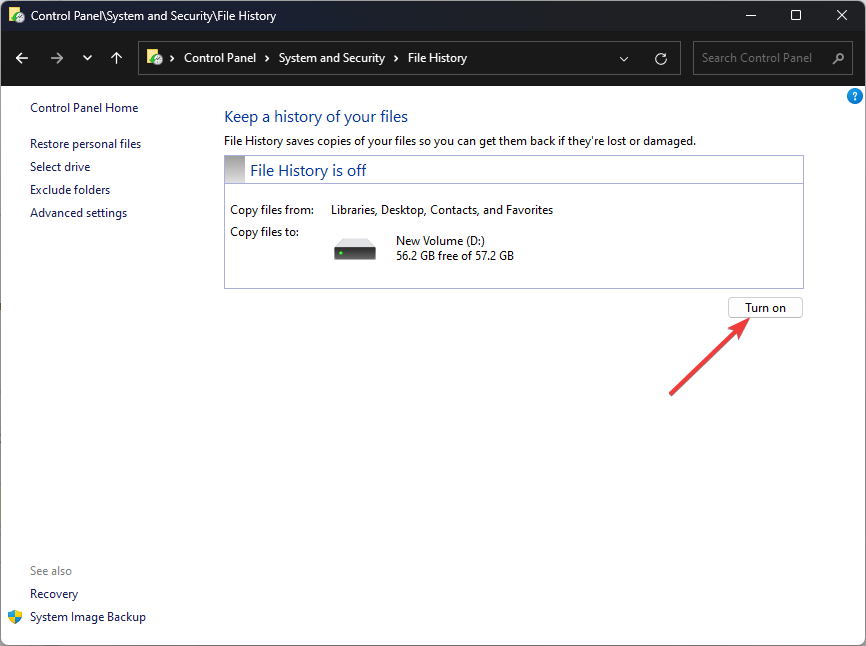
2. Συνδέστε ξανά τη μονάδα USB
- Αποσυνδέστε το USB και συνδέστε το σε άλλη θύρα. Στη συνέχεια, μεταβείτε στο Ιστορικό αρχείουκαι κάντε κλικ Προηγμένες ρυθμίσεις.
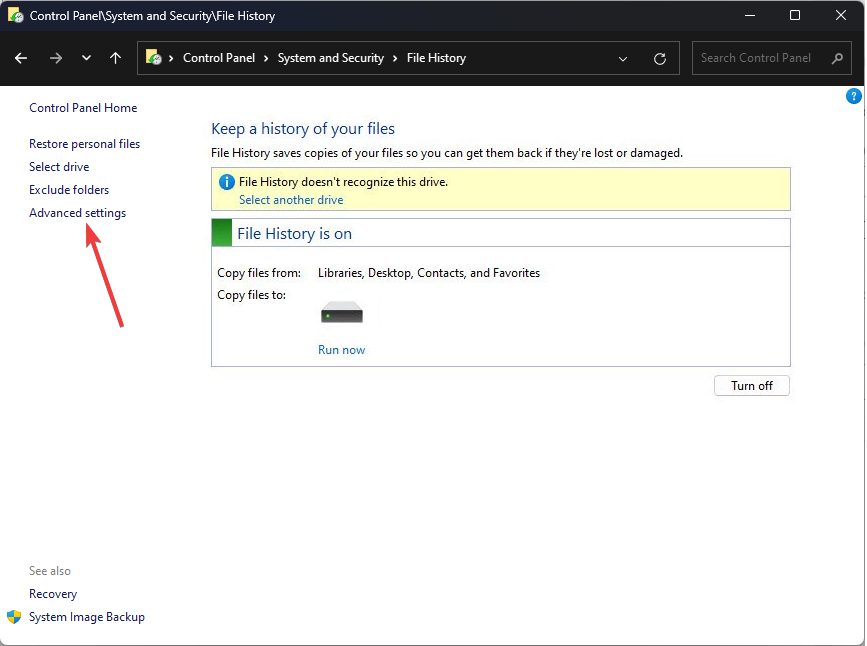
- Κάντε κύλιση στις επιλογές και επιλέξτε Σταματήστε να χρησιμοποιείτε αυτήν τη μονάδα δίσκου.
- Κάντε κλικ Επιλέξτε μονάδα δίσκου.
- Επιλέξτε τη μονάδα δίσκου και κάντε κλικ Εντάξει.
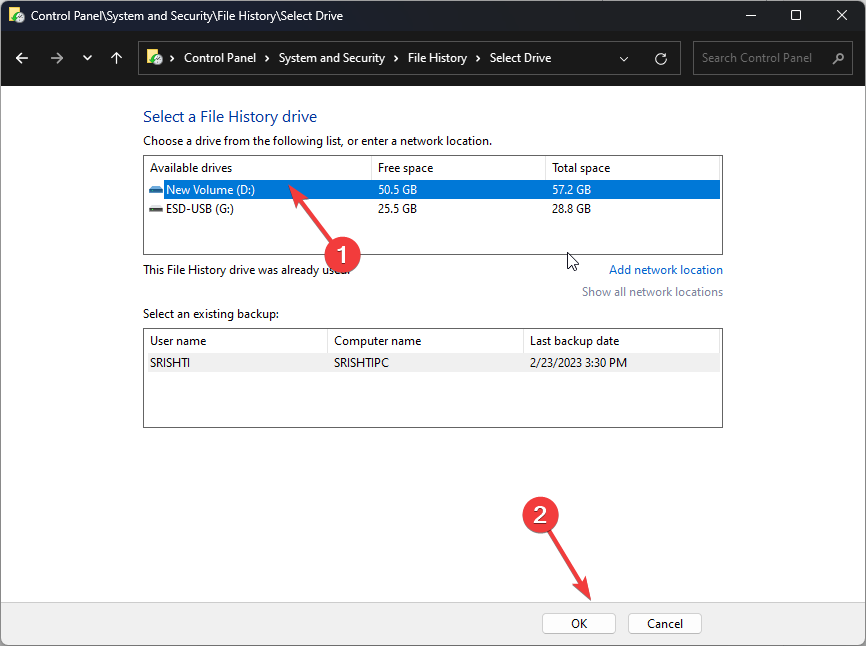
3. Επιλέξτε άλλη μονάδα δίσκου
- Παω σε Ιστορικό αρχείου και κάντε κλικ Επιλέξτε άλλη μονάδα δίσκου.
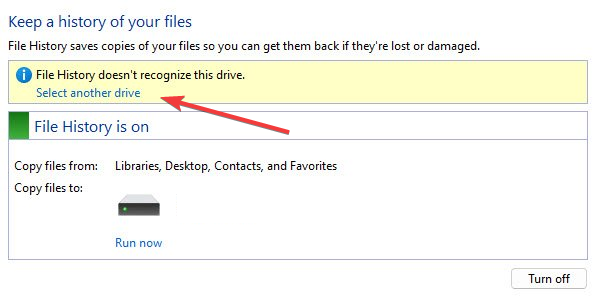
- Επιλέξτε τη μονάδα δίσκου που θέλετε να χρησιμοποιήσετε και κάντε κλικ Εντάξει.
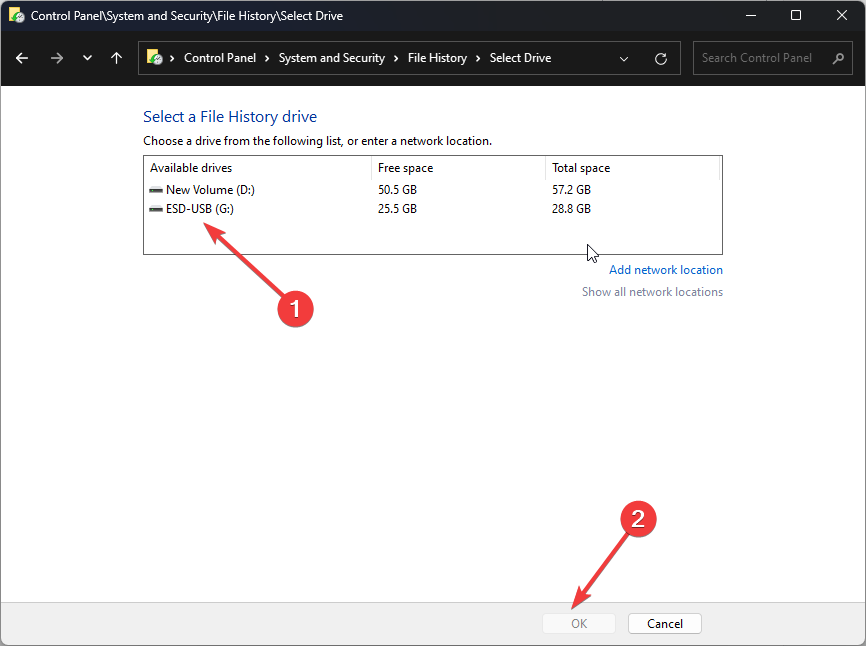
- Αποκλειστικά: Γυαλιά AR για Lenovo Legion Go, Ημερομηνία κυκλοφορίας & ΝΕΕΣ εικόνες
- 5 διαφορετικοί τρόποι για να τροποποιήσετε τις ρυθμίσεις τερματικού στα Windows 11
- Πώς να διαχειριστείτε τυχαίες διευθύνσεις υλικού Windows 11
4. Ενεργοποιήστε την υπηρεσία Ιστορικό αρχείων
- Τύπος Windows + R να ανοίξει το Τρέξιμο κονσόλα.
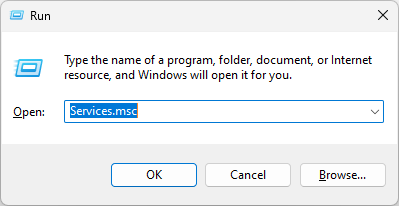
- Τύπος υπηρεσίες.msc και πατήστε Enter για να ανοίξετε Υπηρεσίες.
- Εντοπίστε και κάντε διπλό κλικ στο Υπηρεσία Ιστορικού Αρχείων για να ανοίξω Ιδιότητες.
- Για Τύπος εκκίνησης, επιλέξτε Αυτόματο; Για Κατάσταση υπηρεσίας, επιλέξτε Αρχή.
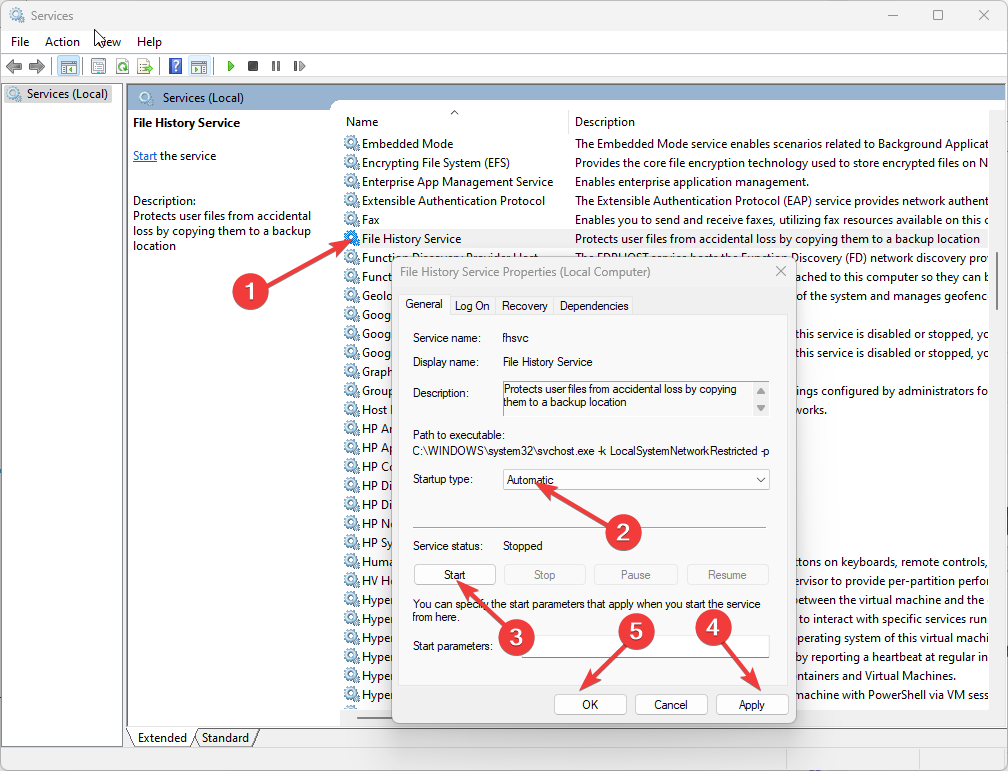
- Κάντε κλικ Ισχύουν και Εντάξει.
- μεταβείτε στο Αναζήτηση των Windows υπηρεσία και ακολουθήστε το ίδιο σε Αρχή η υπηρεσία.
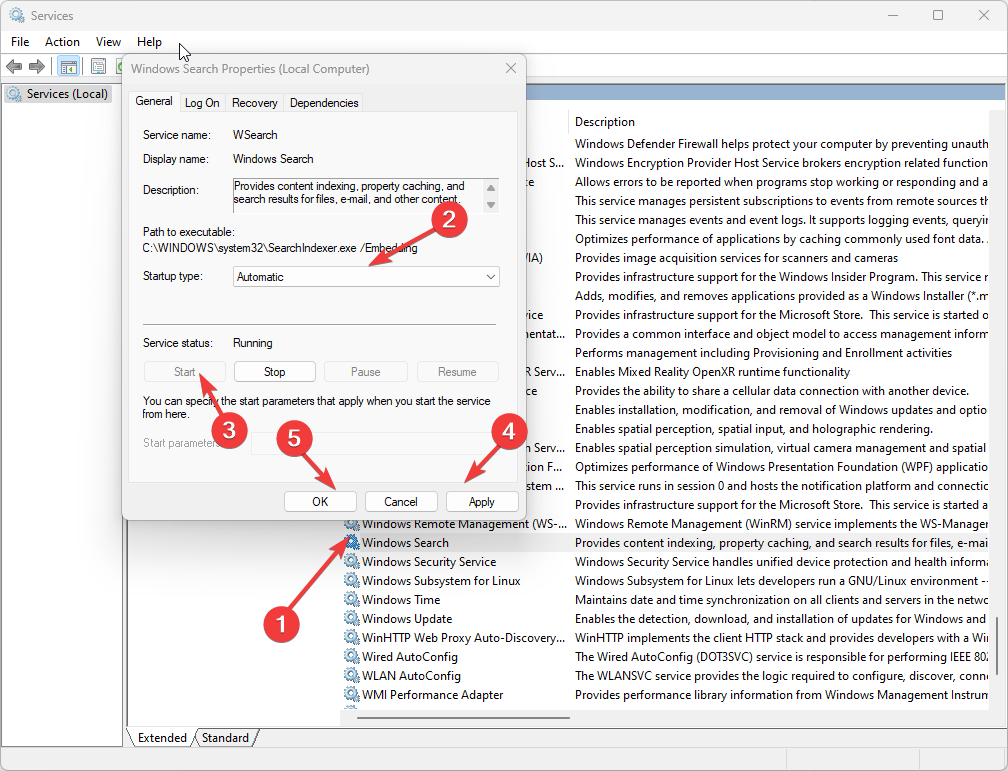
5. Διαγράψτε το φάκελο διαμόρφωσης Ιστορικού αρχείων
- Τύπος Windows + μι για να ανοίξω Εξερεύνηση αρχείων. Κάντε κλικ Θέα και επιλέξτε Κρυφά αντικείμενα.
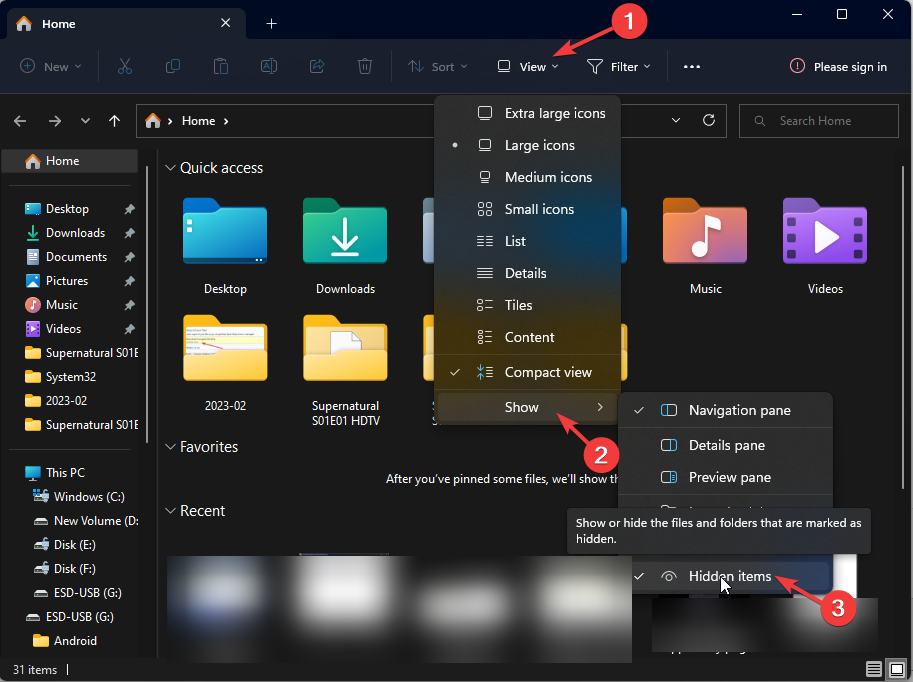
- Ακολουθήστε αυτό το μονοπάτι:
C:\Users\[username]\AppData\Local\Microsoft\Windows\FileHistory\Configuration\Config - Διαγράψτε αυτό το αρχείο και ελέγξτε αν έχει διορθωθεί το Ιστορικό αρχείων.
Επομένως, μπορείτε να ακολουθήσετε αυτά τα βήματα για να διορθώσετε το ιστορικό αρχείου που δεν αναγνωρίζει αυτό το σφάλμα μονάδας δίσκου. Δοκιμάστε τα και πείτε μας τι λειτούργησε στην παρακάτω ενότητα σχολίων.
Εξακολουθείτε να αντιμετωπίζετε προβλήματα;
ΕΥΓΕΝΙΚΗ ΧΟΡΗΓΙΑ
Εάν οι παραπάνω προτάσεις δεν έχουν λύσει το πρόβλημά σας, ο υπολογιστής σας ενδέχεται να αντιμετωπίσει πιο σοβαρά προβλήματα με τα Windows. Προτείνουμε να επιλέξετε μια λύση all-in-one όπως Fortect για την αποτελεσματική επίλυση προβλημάτων. Μετά την εγκατάσταση, απλώς κάντε κλικ στο Προβολή & Διόρθωση κουμπί και μετά πατήστε Ξεκινήστε την επισκευή.